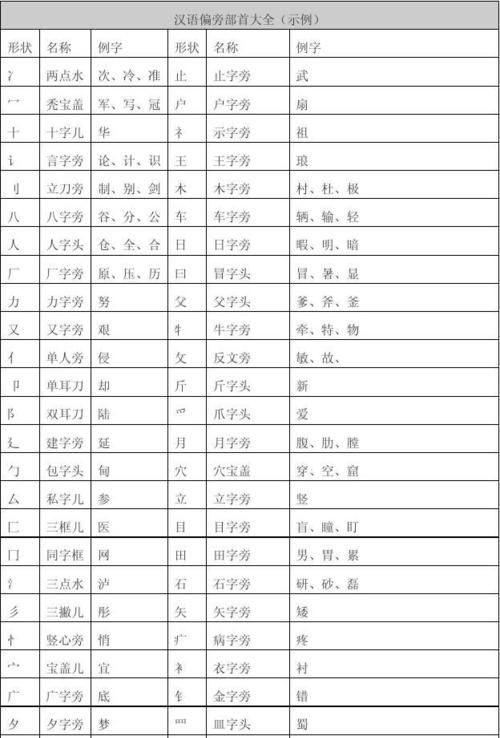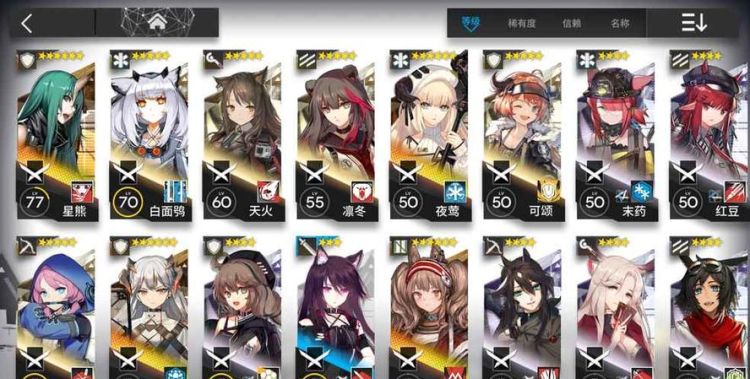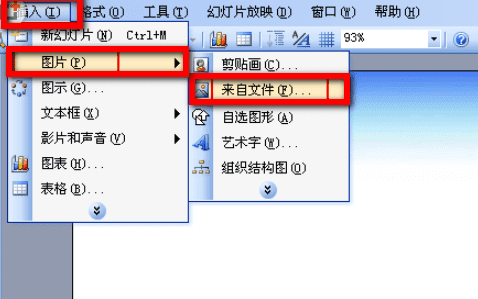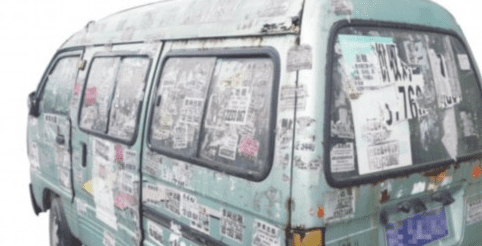本文目录
电脑的系统安装包在哪里
早期安装电脑系统大多使用光盘,不过在网络极度发达的现在,网上随处可以下载电脑系统安装包,无需光盘就可以安装,但是有些用户还不知道哪里下载电脑系统安装包,也不知道电脑系统安装包怎么安装,接下来就跟小编一起来学习下电脑系统安装包下载安装教程。
相关安装教程:
电脑系统硬盘安装教程【图文】
大白菜安装原版win7教程
一、安装准备
1、安装包:电脑系统安装包下载
2、4G左右U盘:大白菜u盘制作教程
3、启动设置:怎么设置开机从U盘启动
4、分区教程:大白菜u盘装系统分区教程
二、电脑系统安装包安装步骤如下
1、电脑系统安装包下载后,直接把iso文件复制到制作好的U盘启动盘的GHO目录下;
2、在需要安装系统的电脑上插入U盘,重启后按F12、F11、Esc等快捷键打开启动菜单,选择U盘选项回车;
3、在U盘列表中选择【02】回车,启动pe系统;
4、双击打开【大白菜一键装机】,选择系统安装包iso镜像,自动提取gho文件,点击下拉框,选择gho文件;
5、然后选择安装盘符,一般是C盘,或者根据“卷标”或磁盘大小选择,点击确定;
6、弹出提示框,勾选“完成后重启”,点击是;
7、转到这个界面,执行系统解压到C盘操作;
8、操作完成后,电脑将自动重启,此时拔出U盘,进入这个界面,开始执行电脑系统安装包安装步骤;
9、之后等待即可,在启动进入全新系统桌面时,安装完成。
以上就是电脑系统安装包下载与安装过程,大家可以根据上述步骤下载电脑系统安装包并执行安装操作。
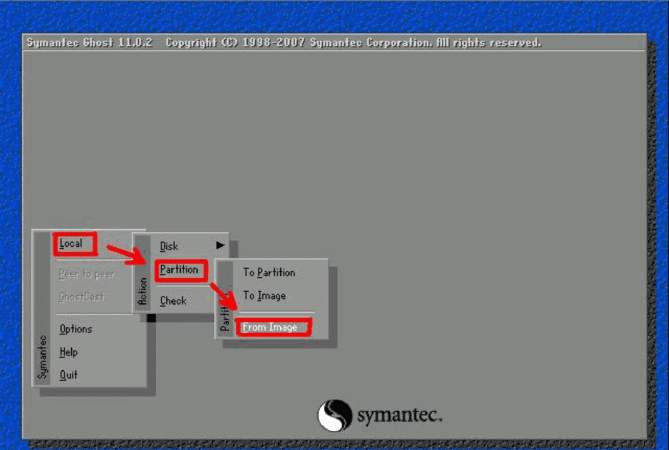
win10的系统怎么安装
win10已经成为仅次于win7的第二大操作系统,现在很多新电脑都会装win10系统,win10发布已经一年多,网络上都有win10系统资源,用户下载下来就可以安装了,那么win10系统下载好了怎么安装呢?下面跟小编一起来学习win10下载安装教程。
相关教程:win10原版系统iso镜像怎么安装
一、准备工作
1、备份C盘和桌面上的文件
2、系统镜像:win1064位专业版下载
二、U盘安装方法
uefigpt分区安装win10教程
三、硬盘安装方法
1、win10下载到D盘,不要放桌面或C盘,win8之后的系统直接右键装载,win7及以前版本使用WinRAR等解压软件解压出来;
2、双击“安装系统.exe”打开OnekeyGhost安装工具,默认会加载gho文件,选择安装位置如C盘,确定;
3、弹出对话框,点击是立即重启电脑;
4、启动后进入这个界面,执行硬盘格式化和系统解压操作;
5、完成解压后电脑自动重启,开始执行win10安装过程;
6、安装完成后,重启进入全新win10系统桌面。
win10系统下载好后可以直接解压安装,也可以通过U盘安装,还不会安装的用户可以学习下上述方法。
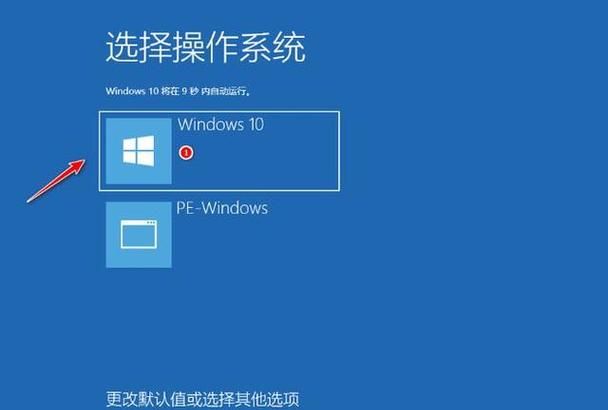
的系统怎么用u盘安装
电脑下载的系统怎么用u盘安装?U盘是安装系统最主流的工具,不管什么电脑什么系统,都能通过U盘安装。有用户不知道下载的系统怎么用U盘安装,其实U盘安装系统并不难,首先需要制作U盘启动盘,然后设置电脑从U盘启动,这边跟小编一起来学习下载的系统用U盘安装方法。
相关教程:
wepe安装原版win101803教程(uefi模式)
微pe安装win10详细教程(ghost版uefi模式)
一、安装准备
1、8G容量或更大U盘,转移U盘所有文件
2、制作支持大于4G镜像的启动盘:wepe启动盘制作教程
3、系统下载:ghostwin1064位完美优化版v2019.03
二、U盘启动设置:bios设置u盘启动方法
三、下载的系统用U盘安装步骤如下
1、制作好wepe启动盘,然后把下载的win1064位系统放进微pe工具箱;
2、在需要装系统的电脑上插入启动U盘,启动过程中不停按F12或F11或Esc,不同的电脑启动快捷键不一样,具体参考第二点U盘启动设置,之后弹出启动项选择菜单,选择不带uefi的项,表示legacy模式,比如SandiskCruzerBlade1.26,选择它,按回车,从U盘启动;
3、直接进入到wepe系统环境中,如果不需要全盘重新分区,直接看第6步,如果是新硬盘或者需要全盘格式化,则双击打开分区工具DiskGenius,右键硬盘,选择【快速分区】;
4、设置分区数目,设置系统盘大小,一般建议50G以上,如果是固态盘,还需要勾选【对齐分区到此扇区数的整数倍】,2048或4096都可以,确定;
5、完成分区后,如果盘符错乱,首先右键点击占用C盘的那个盘符,选择【指派新的驱动器号】,选择要指定的驱动器号,比如H盘,确定,依次类推,一个个修改;
6、完成分区后,进入此电脑—微pe工具箱,右键点击系统镜像,选择【装载】,如果没有装载选项,则右键选择打开方式,选择资源管理器;
7、【双击安装系统】打开安装工具,自动提取到win10.gho,选择安装在C盘,卷标为【系统】,或者你根据总大小来判断C盘,点击确定;
8、弹出这个对话框,勾选完成后重启以及引导修复,点击是;
9、在这个界面,执行C盘格式化以及win10系统安装部署到C盘的过程;
10、执行完毕之后,提示还原已完成,10秒后自动重启,此时需要注意,在重启过程中要拔掉U盘;
11、重启过程立即拔掉U盘,进入到这个界面,执行win10系统组件安装、驱动安装和激活过程;
12、安装完成后,进行兼容性检测以及各种准备工作,需要等待很长时间;
13、直到出现请尽情使用吧,才表示安装完成;
14、最后启动进入全新系统界面,系统安装过程结束。
电脑下载的系统怎么用U盘安装的方法就是这样子,有需要安装系统的朋友可以参考上面步骤来操作。
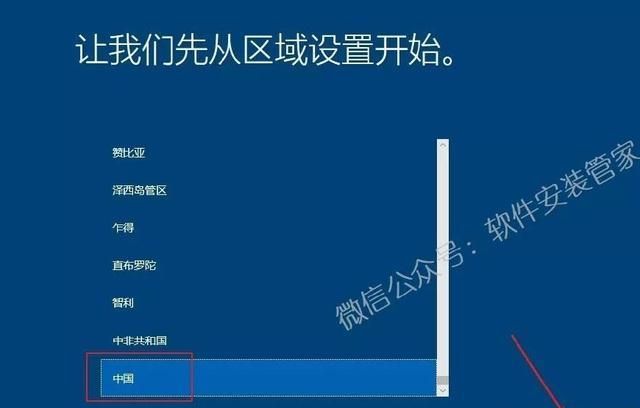
的系统怎么安装
1、首先打开安装包,弹出对话框,执行系统iso镜像文件解压过程,需要等待几分钟。
2、解压之后,打开安装目录,找到【安装系统.exe】可执行程序。
3、双击【安装系统.exe】打开这个安装界面,选择【还原系统】,映像文件路径选择gho文件,勾选要安装的位置C盘,如果不是显示C盘,要根据卷标或容量来判断C盘,再勾选【执行完成后重启】,最后点击【执行】即可。
更多关于下载的系统怎么安装,进入:
查看更多内容
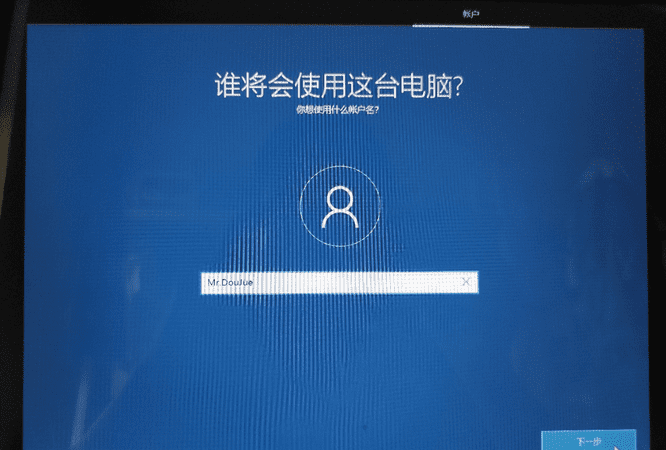
以上就是关于的系统怎么安装,电脑的系统安装包在哪里的全部内容,以及下载的系统怎么安装的相关内容,希望能够帮到您。
版权声明:本文来自用户投稿,不代表【蒲公英】立场,本平台所发表的文章、图片属于原权利人所有,因客观原因,或会存在不当使用的情况,非恶意侵犯原权利人相关权益,敬请相关权利人谅解并与我们联系(邮箱:350149276@qq.com)我们将及时处理,共同维护良好的网络创作环境。